Android: Ich möchte mit den im Client Portal angezeigten QR-Code einen Benutzer zur IBKR-Mobile-Authentifizierung (IB Key) hinzufügen
Anforderungen:
- IBKR Mobile muss auf Ihrem Android-Gerät installiert und die Authentifizierung via IBKR Mobile (IB Key) muss bereits aktiviert sein.
- Weitere Informationen zum Installations- und Aktivierungsvorgang auf Android-Geräten finden Sie in der Wissensdatenbank von IBKR.
Anleitung:
1) Öffnen Sie IBKR Mobile auf Ihrem Android-Gerät.
1a) Falls beim Öffnen der App der Login-Bildschirm erscheint (Abbildung 1), tippen Sie auf Services oben links (roter Pfeil) und gehen Sie zu Schritt 2)
1b) Falls Sie beim Öffnen der App zur Startseite, Portfolio-Seite, Watchliste o. Ä. gelangen, tippen Sie oben links auf Mehr (Abbildung 2). Tippen Sie danach auf Zwei-Faktor-Authentifizierung (Abbildung 3), gefolgt von Benutzer hinzufügen (Abbildung 4) und fahren Sie mit Schritt 3) fort.
Abbildung 1 Abbildung 2 Abbildung 3
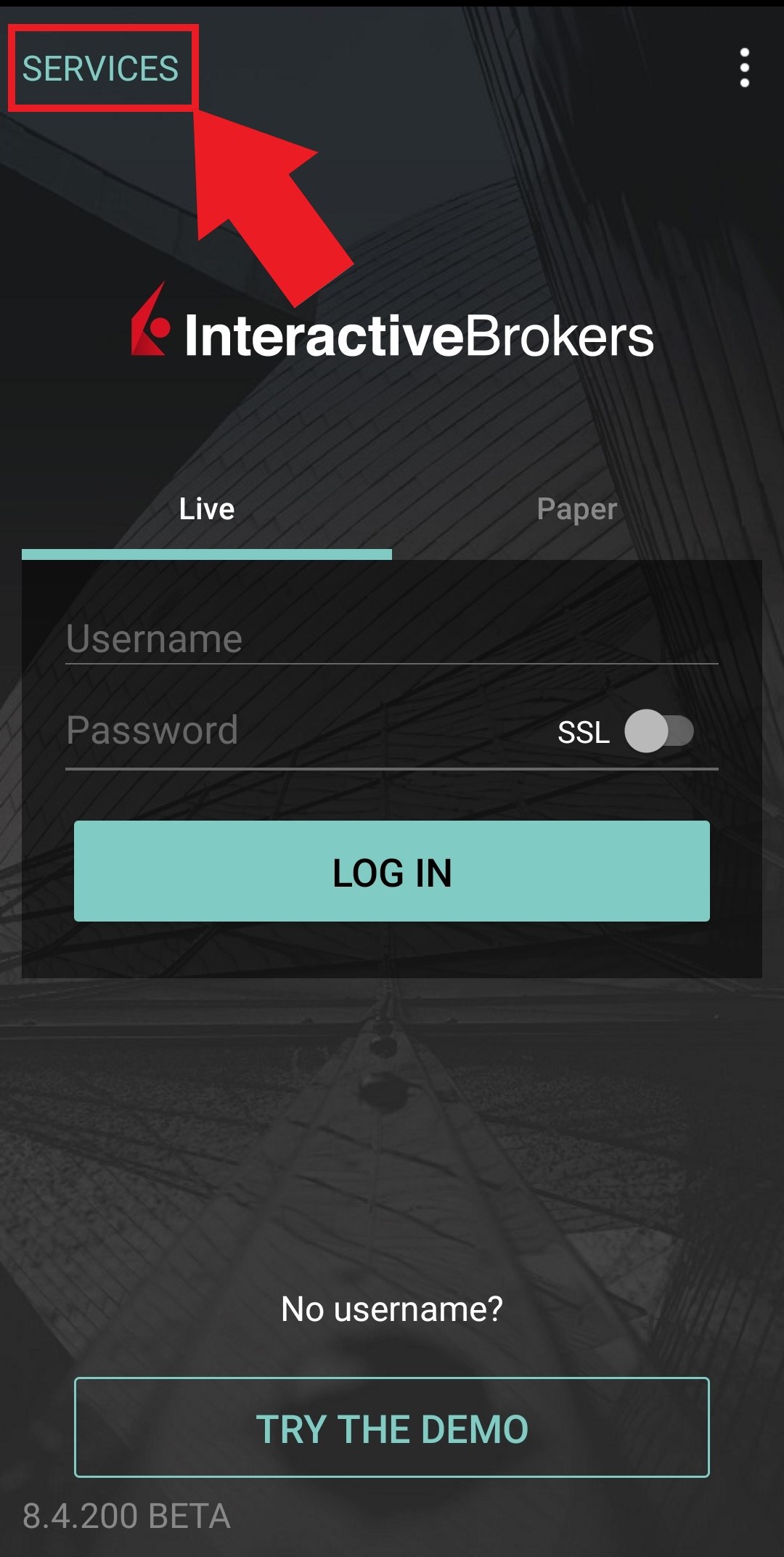
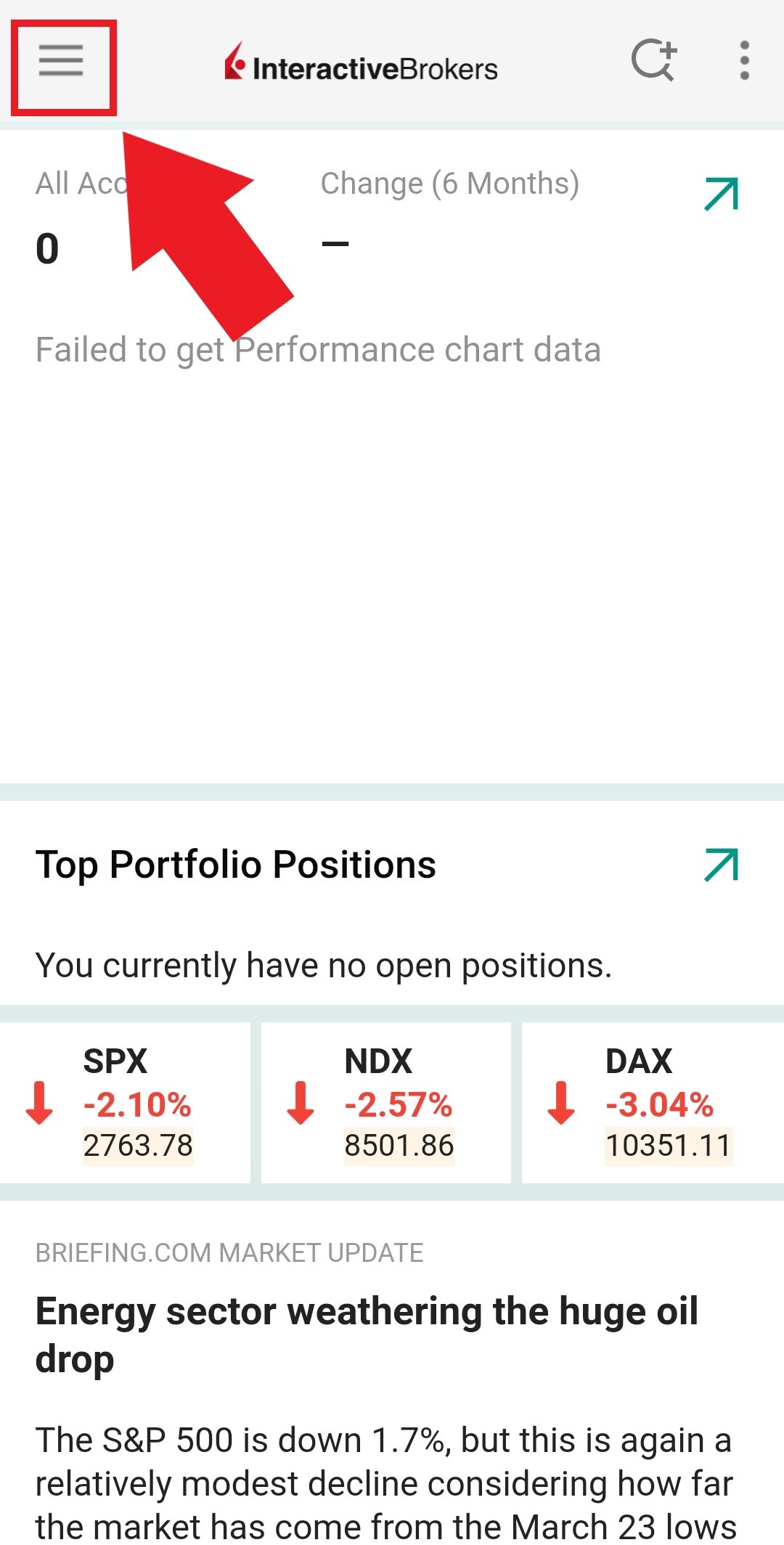
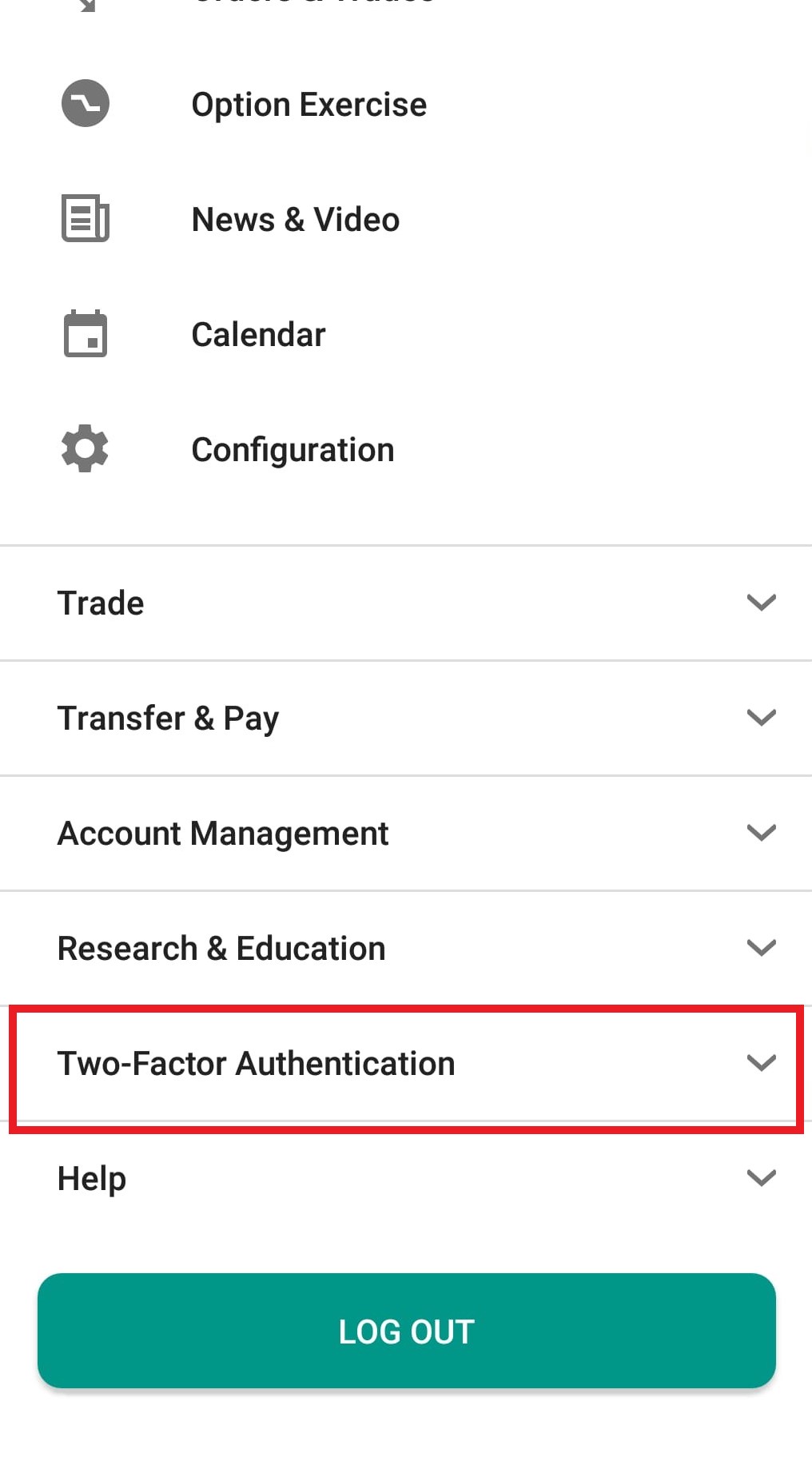
Abbildung 4
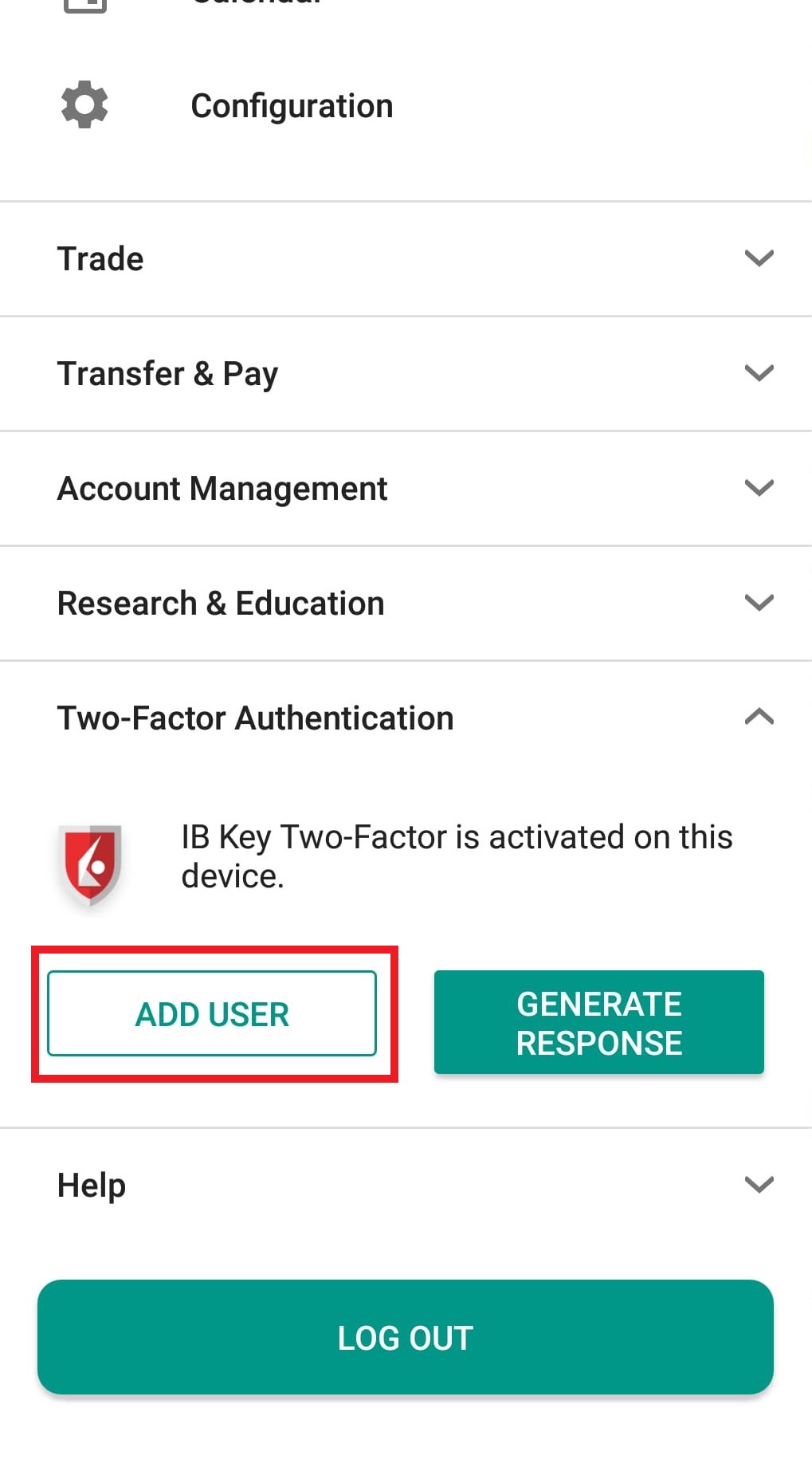
2) Tippen Sie auf Authentifizieren (Abbildung 5) und danach auf Benutzer hinzufügen (Abbildung 6).
Abbildung 5 Abbildung 6
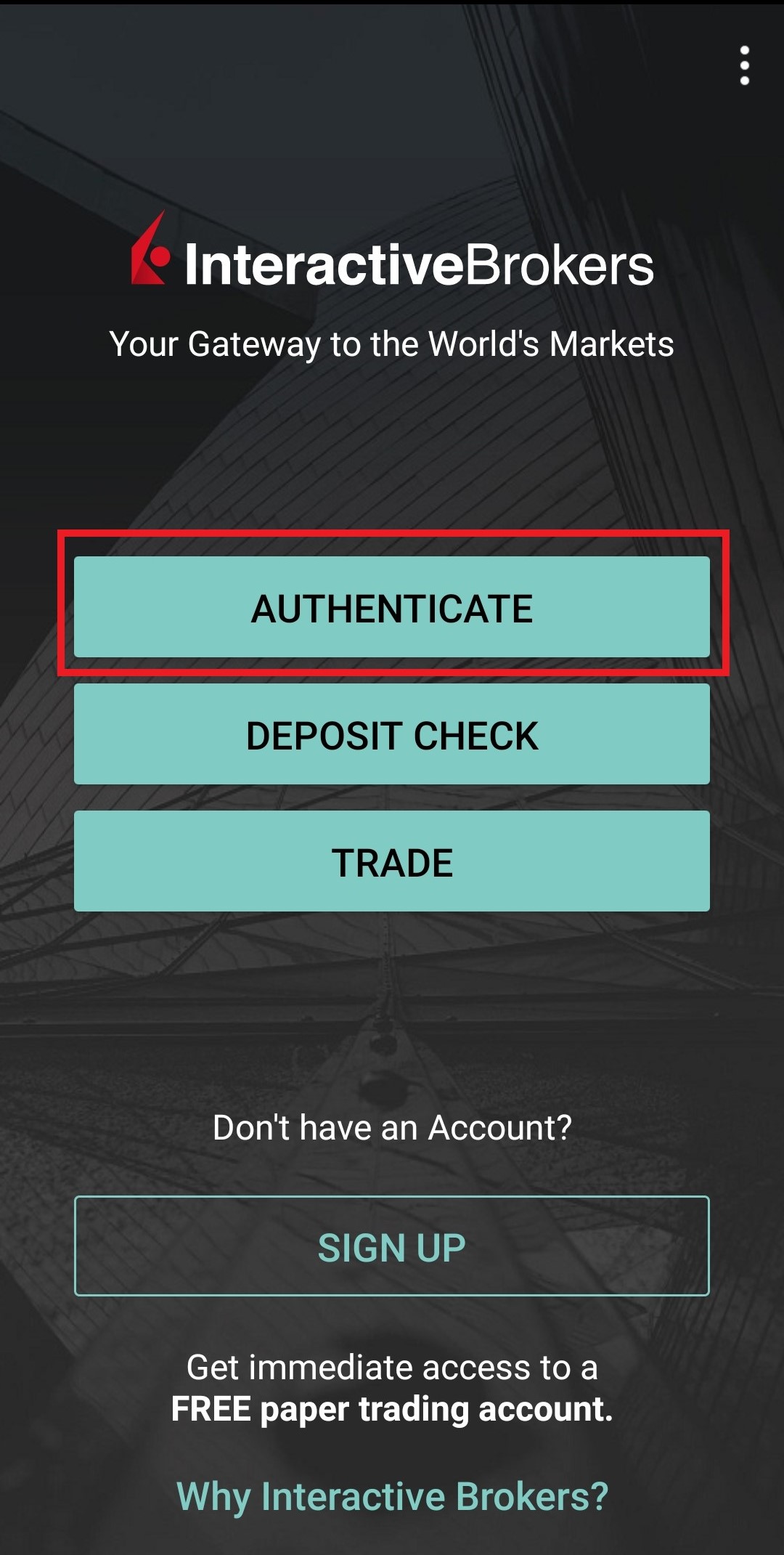
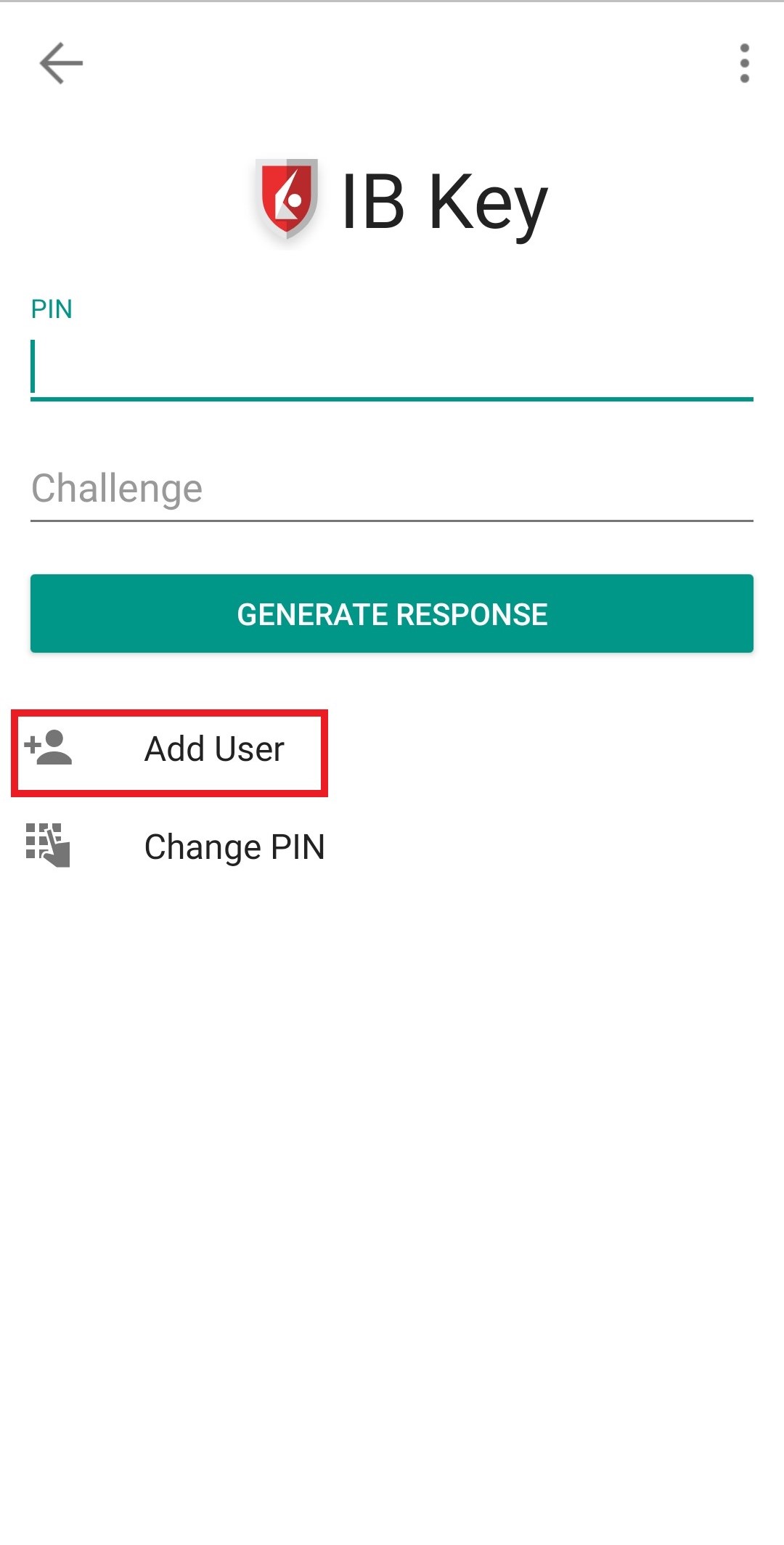
3) Lesen Sie sich die Anweisungen durch und tippen Sie danach auf SITZUNGS-ID (Abbildung 7).
Abbildung 7
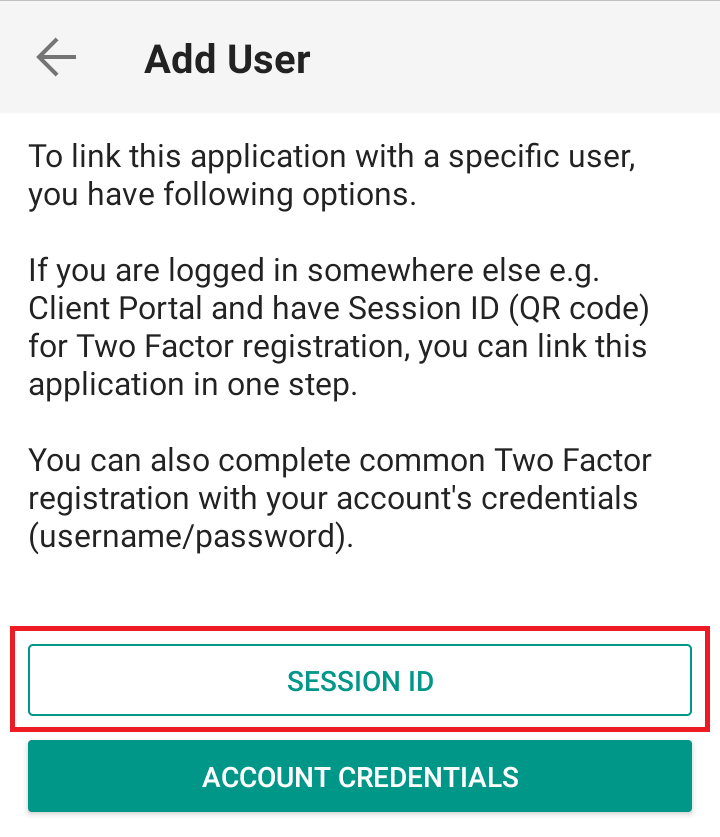
4) Tippen Sie auf QR-CODE (Abbildung 8).
Abbildung 8
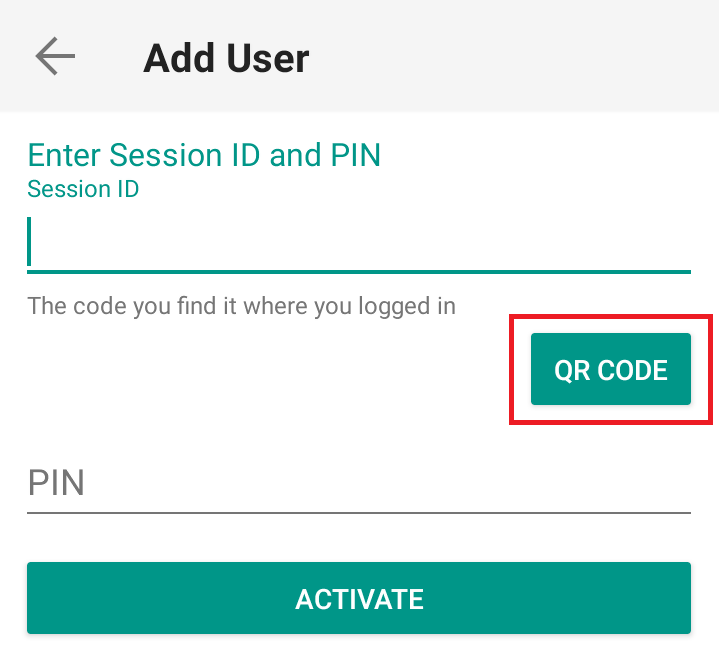
5) Tippen Sie auf Zulassen, wenn Sie gefragt werden, ob die App auf Ihre Handykamera zugreifen darf (Abbildung 9).
Abbildung 9
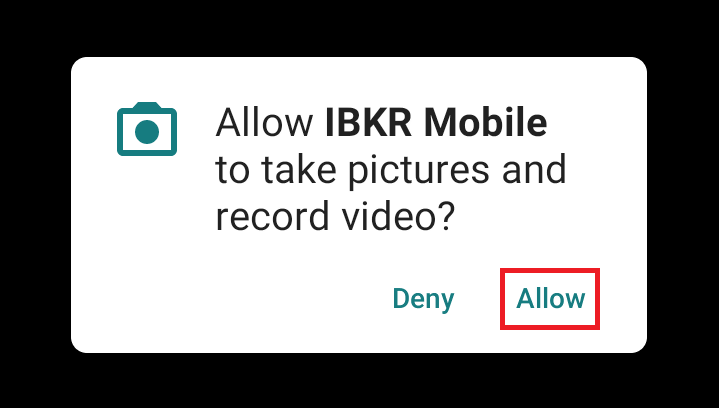
6) Halten Sie die Kamera Ihres Smartphones auf den QR-Code (Abbildung 10). Sie müssen kein Foto aufnehmen. Sobald der Code fokussiert wird, erfasst die Kamera ihn automatisch. Wenn Ihr Smartphone den QR-Code nicht erkennen kann, versuchen Sie Ihr Telefon näher bzw. weiter weg zu halten, damit die Kamera den Code fokussieren kann. Wenn Ihr Telefon den QR-Code nicht erkennt, finden Sie weitere Hinweise im Abschnitt Problembehebung am Ende dieses Artikels.
Abbildung 10
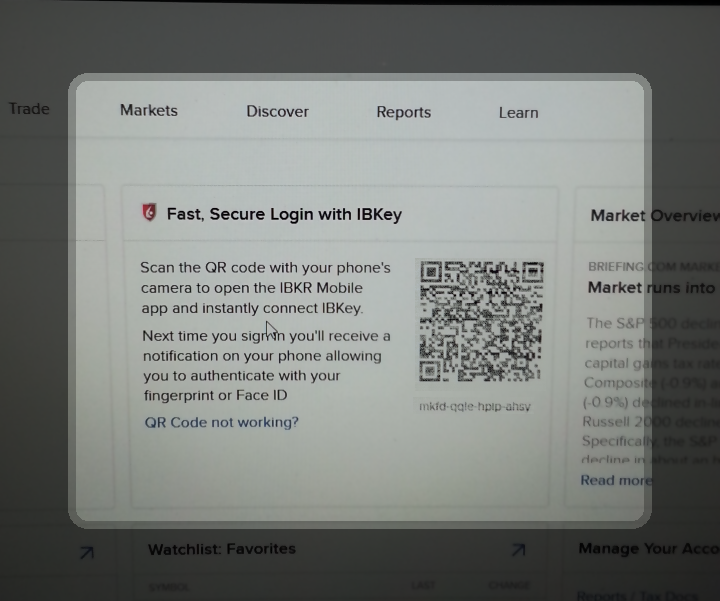
7) Geben Sie Ihre PIN ein und tippen Sie danach auf AKTIVIEREN (Abbildung 11).
Abbildung 11
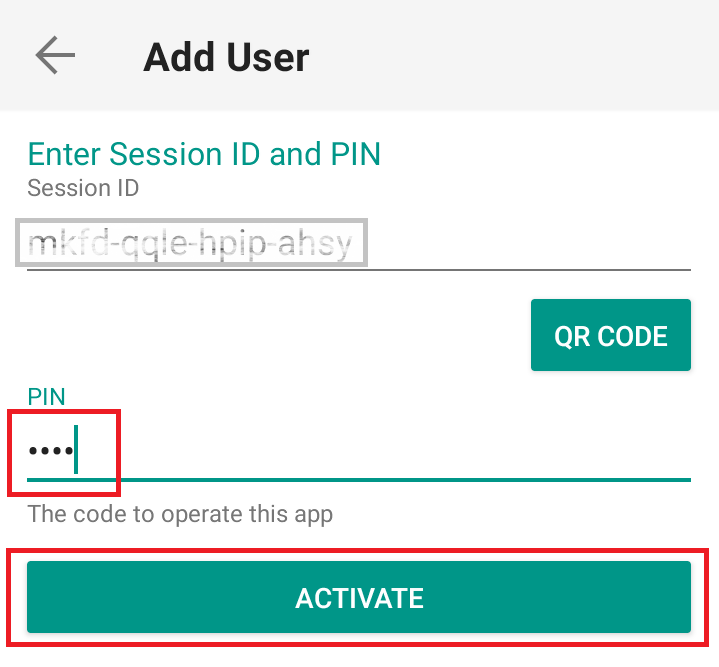
8) Sie erhalten eine Bestätigung, dass die IBKR-Mobile-Authentifizierung (IB Key) erfolgreich aktiviert wurde. Tippen Sie auf FERTIG, um den Vorgang abzuschließen (Abbildung 12).
Abbildung 12

Problembehebung
- Mein Smartphone konnte den QR-Code nicht scannen. Was kann ich tun?
Stellen Sie sicher, dass die Funktion zum Scannen von QR-Codes in den Kamera-Einstellungen Ihres Smartphones aktiviert ist (Abbildung 13).
Abbildung 13
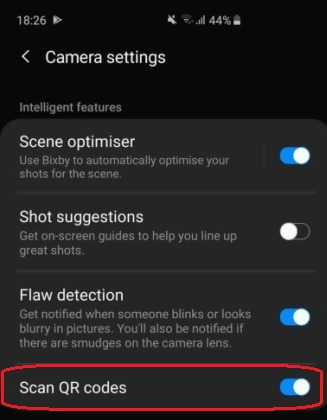
- Mein Smartphone öffnet die Frontkamera. Wie kann ich zur Rückkamera wechseln?
Normalerweise gibt es eine spezielle Schaltfläche in der Kamera-Ansicht, über die Sie zwischen Front- und Rückkamera wechseln können (Abbildung 14).
Abbildung 14
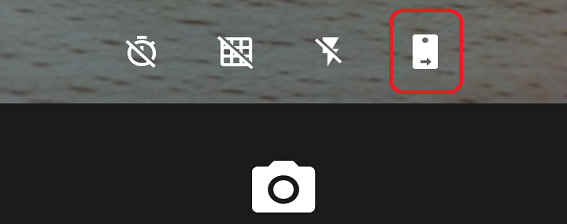
- Beim Aktivieren der IBKR-Mobile-Authentifizierung (IB Key) wird diese Fehlermeldung angezeigt: „Es ist ein Fehler aufgetreten. Bitte versuchen Sie es erneut.“
Abbildung 15
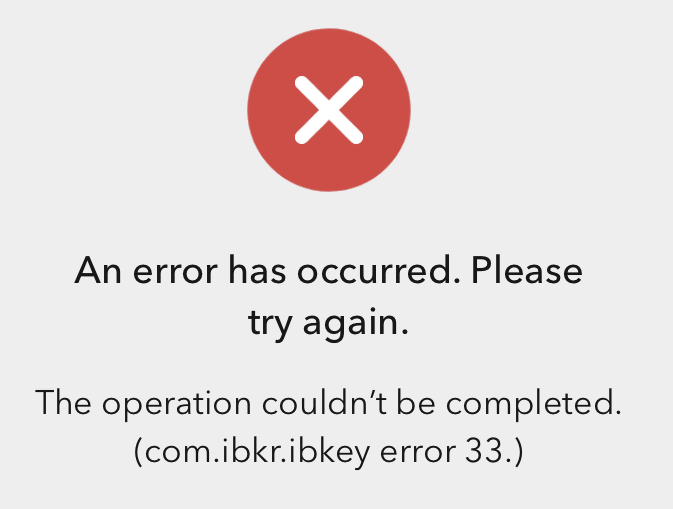
Diese Fehlermeldung (Abbildung 15) kann darauf hinweisen, dass Sie die IBKR-Mobile-Authentifizierung (IB Key) für einen bereits angemeldeten Benutzer aktivieren. Bitte versuchen Sie, den Benutzer erneut in Client Portal anzumelden. Wenn Sie eine Benachrichtigung auf Ihrem Smartphone erhalten, nachdem Sie die Logindaten eingegeben und die Authentifizierung durch Tippen auf die Benachrichtigung abgeschlossen haben, ist der Benutzer bereits angemeldet und Sie müssen die Schritte in diesem Artikel nicht befolgen.
Es ist jedoch auch möglich, dass diese Fehlermeldung angezeigt wird, wenn der im Client Portal angezeigte QR-Code bereits zur Aktivierung verwendet wurde und daher abgelaufen ist. In diesem Fall sollten Sie sich im Client Portal abmelden und wieder anmelden, um einen neuen QR-Code zu erhalten.
Weiterführende Informationen:
- In KB2260 finden Sie eine Anleitung dazu, wie Sie die IBKR-Mobile-Authentifizierung (IB Key) verwenden und aktivieren.
- In KB2748 finden Sie eine Anleitung dazu, wie Sie die IBKR-Mobile-Authentifizierung (IB Key) wiederherstellen können.
- In KB3236 finden Sie eine Anleitung dazu, wie Sie Benachrichtigungen für die IBKR-Mobile-App aktivieren.
- In KB3234 finden Sie eine Anleitung zur Fehlerbehebung bei fehlenden Benachrichtigungen von IBKR Mobile.
- In KB3073 finden Sie eine Anleitung dazu, wie Sie die IBKR-Mobile-Authentifizierung (IB Key) auf ein neues Smartphone übertragen.
